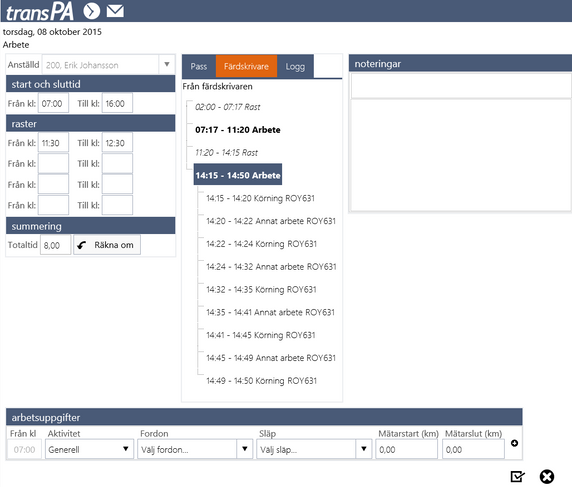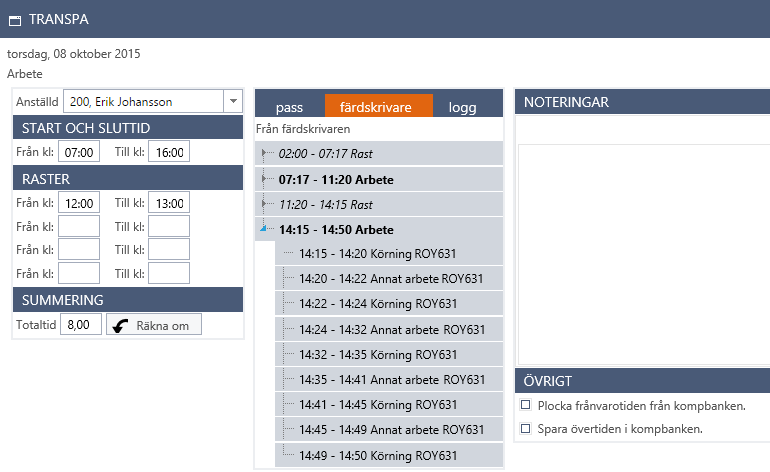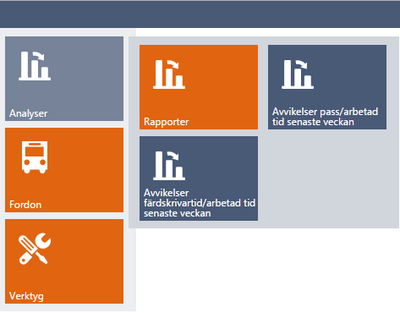för att få en personlig vy
för att få en personlig vy

 Användartips
expand navigation
Användartips
expand navigation
- Prenumerera på RSS-flöde
- Markera som ny
- Markera som läst
- Bokmärke
- Prenumerera
- Utskriftsvänlig sida
- Rapportera olämpligt innehåll
Visning av färdskrivartider
- 0 Svar
- 2 gilla
- 4268 Visningar
Att kunna se färdskrivardata är en viktig funktion för kontroll och uppföljning. Vi hämtar färdskrivaraktiviteter varje natt, ca 30 dagar bakåt i tiden. För Idha Online, Scania och Optac/ Stoneridge görs utöver natthämtningen även hämtning då anställd loggar in och tidrapporterar. För Volvo Connect skickas även data direkt från bilen så fort det används, ungefär var 10:e minut, färdskrivaraktiviteter hämtas varje natt 16 dagar bakåt i tiden.
Vi vill förstås presentera tiden så tydligt vi kan och därför omvandlar vi tiden från UTC till svensk tidszon, oavsett sommartid eller ej. Ni behöver alltså inte räkna om färdskrivartidens start och sluttid i TransPA.
En förutsättning för att detta ska fungera är såklart att en koppling mellan färdskrivarleverantör och TransPA finns. Läs Aktivera färdskrivarkoppling i TransPA för att göra det, om det inte redan är gjort.
1. Ange förarkortsnummer
I TransPA måste förarkortsnummer finnas inlagda för att data ska kunna hämtas. Det ska vara 14 tecken. Vid fler än 14 tecken tar ni bort de två sista siffrorna. (de två sista är kontrollsiffror som anger antal ggr som kortet har förnyats respektive bytts ut). Vi ser i sällsynta fall förarkort som består av 13 tecken. Skulle ni påträffa detta hos er så måste ni lägga till en extra nolla som siffra nr 14.
Från startsidan, välj personal och välj den anställde. Mata därefter in förarkortsnumret, 14 siffror. Välj spara.

Tips! Logga gärna in i er färdskrivarleverantörs vy och använd funktionen kopiera/klistra in för att undvika att någon siffra blir fel. Vill ni sedan kontrollera hur det ser ut i TransPA, gå till personal där ni får en bra överblick och kan se om någon saknar förarkortsnummer:

För den anställde i tidrapporteringen
Så här kan det se ut då anställd tidrapporterar och samtidigt vill stämma av mot inkomna färdskrivartider. Detta är en värdefull funktion som förenklar tidrapporteringen. Börja med att gå in på den dag du vill rapportera.
Välj därefter fliken färdskrivare. Detaljer kan tas fram för rader som visas i fetstil genom att dubbelklicka på tiden. Rapportering sker på samma sätt som vanligt och tidrapporten bekräftas med spara.
För administratören
I Kalendern
Inne i kalendern syns inkomna tider om ni har visningen påslagen, dvs orange markering.
När och hur vi visar tider för er administratörer skiljer sig något från den anställdes vy.
Till skillnad från er färdskrivarleverantör som visar sammanställning per dygn så visar TransPA istället färdskrivartider i jämförelse med pass och arbetstid.
Blå färg visar pass
Ljusgrön visar rapporterad tid
Grå-grön visar färdskrivarens tid
Ett eller flera dygns färdskrivardata kan innehålla en lång rad aktiviteter. Dessa aktiviteter hämtas och sätts samman likt arbetspass, så långt som detta är möjligt. Funktionen är beroende av att TransPA kan fastslå när dygnsvilan mellan arbetspassen inträffar. Denna detalj bär med sig flera fördelar för er:
- I kalendern och i attestfunktionen får ni en tydlig visning av tider där ni kan stämma av mot den inrapporterade tiden.
- Ni har en god hjälp vid uppföljning av färdskrivardata där ni kan ta fram önskat underlag via analyser - rapporter.
- Denna metod gör att vi kan hjälpa er säkerställa att tillräcklig dygnsvila mellan arbetspassen är uppfylld, enligt EG/EU:s lagstiftning om kör- och vilotider.
Förutsättningar för att få färdskrivarblock visade likt arbetspass
Vi bygger färdskrivarblock utifrån vilan mellan arbetspassen. Utan vila mellan arbetspassen kommer vi sakna en helt avgörande pusselbit som talar om att arbetspasset är avslutat.
Grundinställningen för dygnsvila är satt till 9 timmar. Ni når inställningen via Verktyg - Inställningar - Tidrapportering. Om vilan inte uppgår till 9 timmar så kommer vi fortfarande hämta färdskrivartider, men aktiviteterna kommer inte presenteras och vara synliga som du är van vid, alltså summerat likt arbetspass.
Exempel på färdskrivarvisning då dygnsvilan saknas
Här vet vi att två arbetspass finns efter varandra, utifrån vad den anställde registrerat i tidrapporterna. Dock saknas vila mellan passen utifrån inkommen färdskrivardata och blocket har därför inte kunnat delas upp på två dagar.

Granskning av färdskrivardata då färdskrivarblock saknas
Vill ni titta efter inkomna aktiviteter som inte har blivit fastställda med hjälp av dygnsvila/summerats likt arbetspass (alltså - antingen om vilan varit otillräcklig, eller om vi ännu inte fått in tillräckligt med aktiviteter) så kan ni ta fram dessa om tidrapport finns. Klicka på det ljusgröna fältet för tidrapport - redigera och välj fliken färdskrivare enligt nedan. I detta fall ser vi tider fram till 14:50, men vi saknar ytterligare händelser för att fastställa kommande dygnsvila.
I löneberäkningen
Även inne i löneberäkningen syns inkomna färdskrivartider.
Visningen speglar det vi sett i kalendern ovan. I tur och ordning presenteras arbetspass, rapporterad tid och summerade färdskrivartider likt arbetspass. Om du ställer dig på önskad dag så får du fram ruta med fullständiga detaljer.
Uppföljning av tider i rapporter
Ta gärna hjälp av vårt analysverktyg. Här finns en rapport där ni kan se avvikelser mellan arbetad tid och färdskrivartid.

Få uppdateringar på det här inlägget i din inkorg
Klicka på de tre prickarna till höger i inlägget/artikeln och välj Prenumerera.
Läs mer om prenumeration härNyttiga sidor
Copyright © 2019 Visma.com. All rights reserved.